iOS设计规范-系统能力思维导图
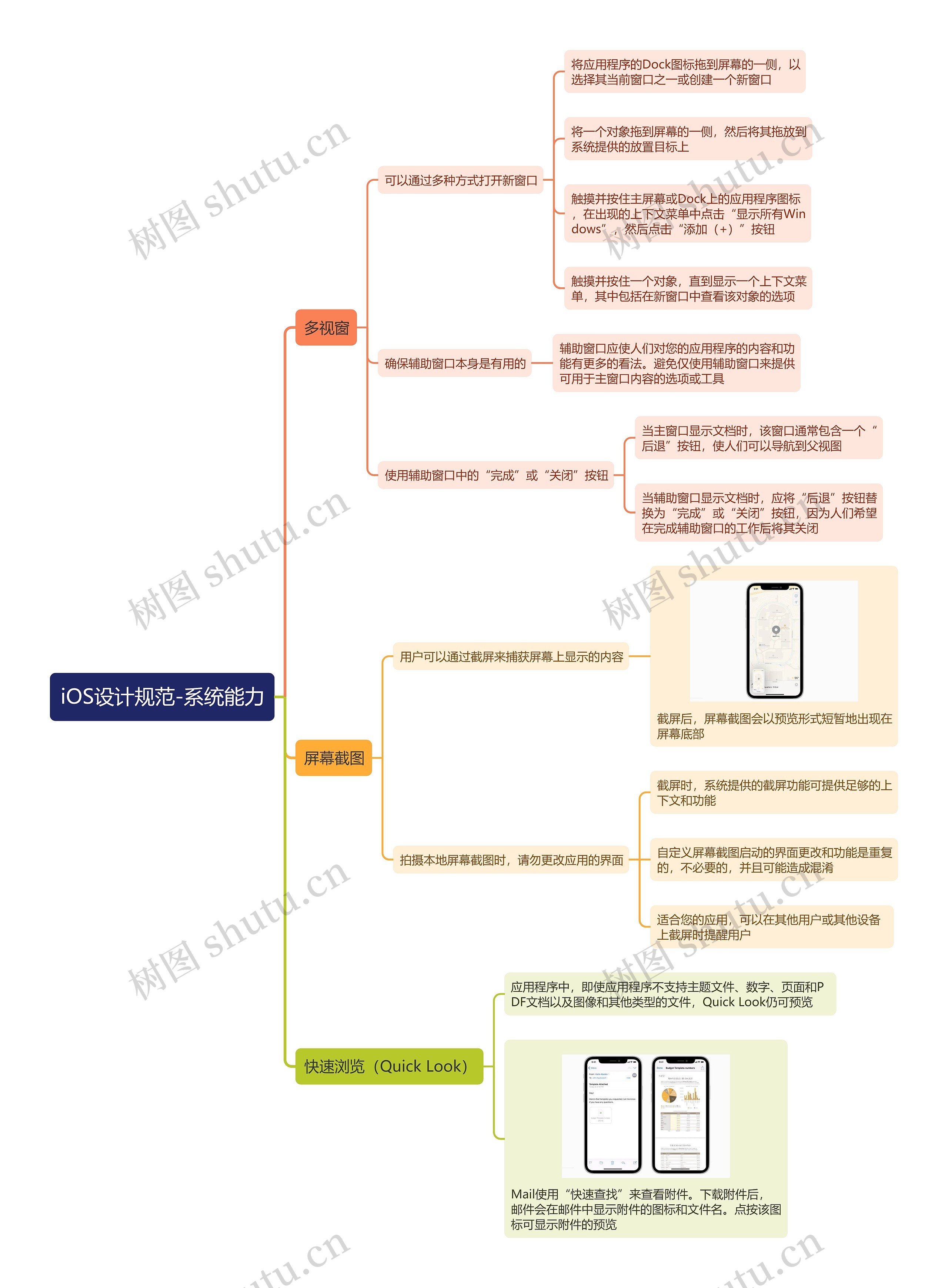
iOS设计规范-系统能力的多视窗功能、屏幕截图功能、快速浏览(Quick Look)功能,三个功能的使用介绍
树图思维导图提供 iOS设计规范-系统能力 在线思维导图免费制作,点击“编辑”按钮,可对 iOS设计规范-系统能力 进行在线思维导图编辑,本思维导图属于思维导图模板主题,文件编号是:863e0209b2783c865fdedc8b228248d2
思维导图大纲
iOS设计规范-系统能力思维导图模板大纲
多视窗
可以通过多种方式打开新窗口
将应用程序的Dock图标拖到屏幕的一侧,以 选择其当前窗口之一或创建一个新窗口
将一个对象拖到屏幕的一侧,然后将其拖放到 系统提供的放置目标上
触摸并按住主屏幕或Dock上的应用程序图标 ,在出现的上下文菜单中点击“显示所有Win dows”,然后点击“添加(+)”按钮
触摸并按住一个对象,直到显示一个上下文菜 单,其中包括在新窗口中查看该对象的选项
确保辅助窗口本身是有用的
辅助窗口应使人们对您的应用程序的内容和功能有更多的看法。避免仅使用辅助窗口来提供可用于主窗口内容的选项或工具
使用辅助窗口中的“完成”或“关闭”按钮
当主窗口显示文档时,该窗口通常包含一个“后退”按钮,使人们可以导航到父视图
当辅助窗口显示文档时,应将“后退”按钮替换为“完成”或“关闭”按钮,因为人们希望在完成辅助窗口的工作后将其关闭
屏幕截图
用户可以通过截屏来捕获屏幕上显示的内容
截屏后,屏幕截图会以预览形式短暂地出现在屏幕底部
拍摄本地屏幕截图时,请勿更改应用的界面
截屏时,系统提供的截屏功能可提供足够的上 下文和功能
自定义屏幕截图启动的界面更改和功能是重复的,不必要的,并且可能造成混淆
适合您的应用,可以在其他用户或其他设备上截屏时提醒用户
快速浏览(Quick Look)
应用程序中,即使应用程序不支持主题文件、数字、页面和PDF文档以及图像和其他类型的文件,Quick Look仍可预览
Mail使用“快速查找”来查看附件。下载附件后,邮件会在邮件中显示附件的图标和文件名。点按该图标可显示附件的预览
相关思维导图模板
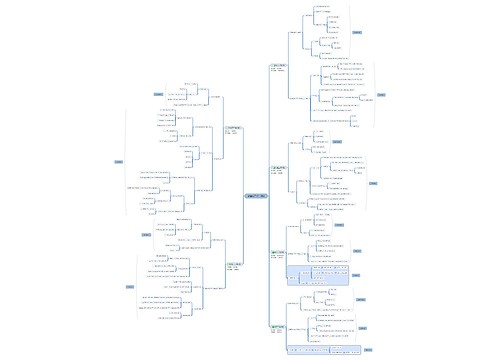

树图思维导图提供 销售经理半年规划 在线思维导图免费制作,点击“编辑”按钮,可对 销售经理半年规划 进行在线思维导图编辑,本思维导图属于思维导图模板主题,文件编号是:e614d6bcf03e9318109240a18697c5d1
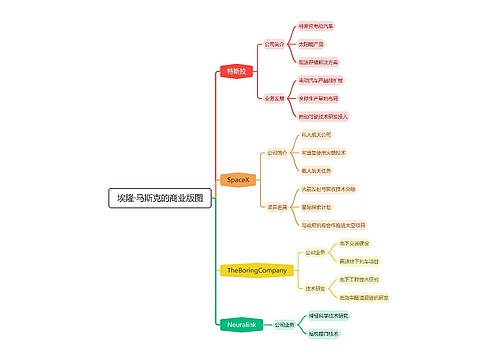

树图思维导图提供 埃隆·马斯克的商业版图 在线思维导图免费制作,点击“编辑”按钮,可对 埃隆·马斯克的商业版图 进行在线思维导图编辑,本思维导图属于思维导图模板主题,文件编号是:7464362ac911e8a334867bb3fc7a2346

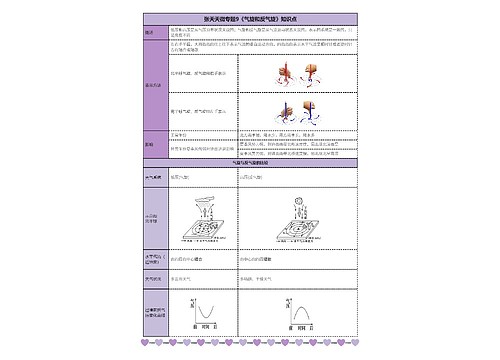
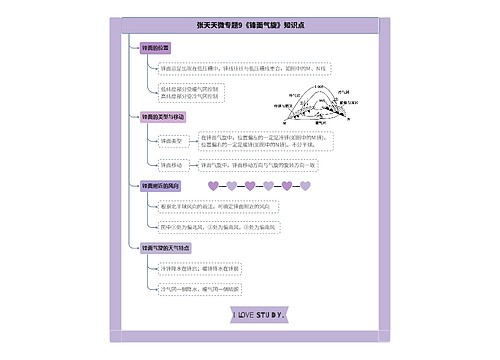
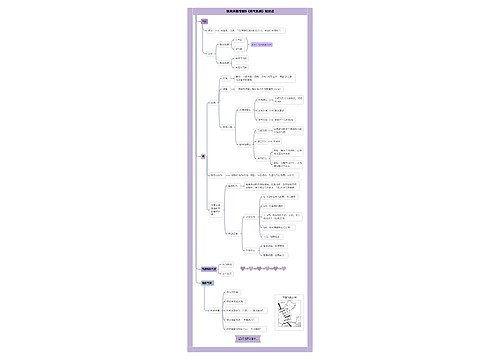
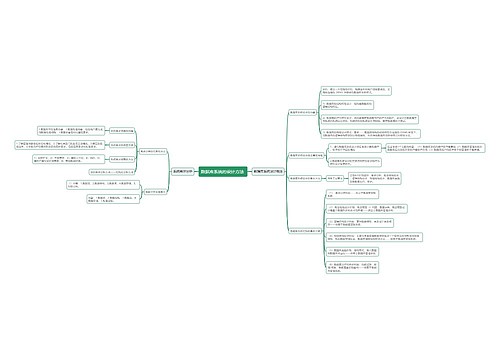

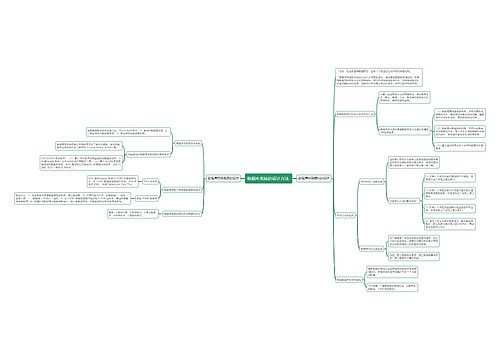
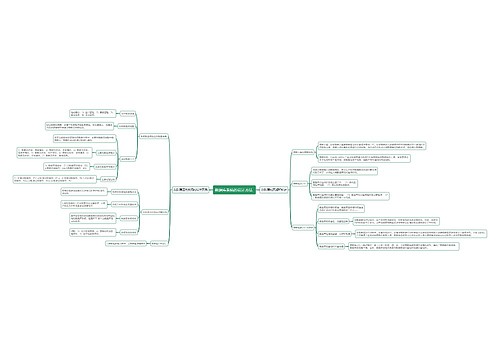
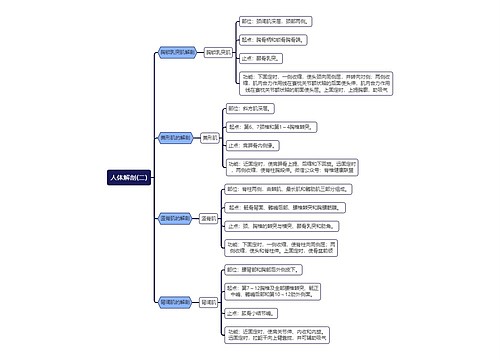
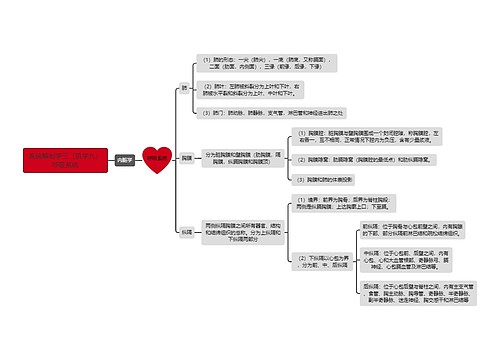
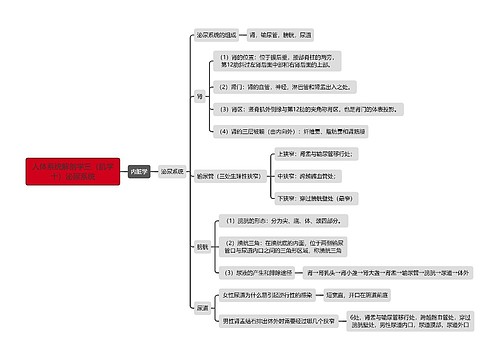
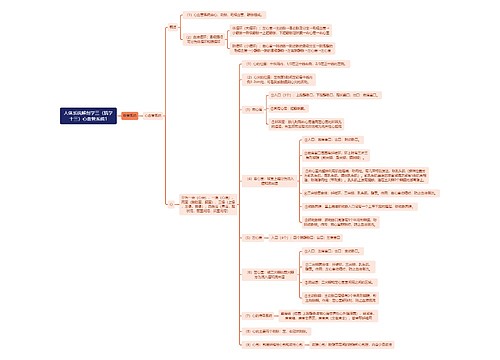
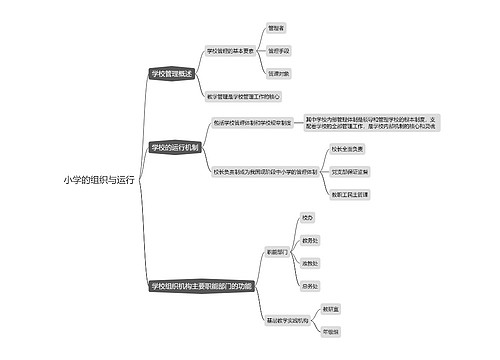
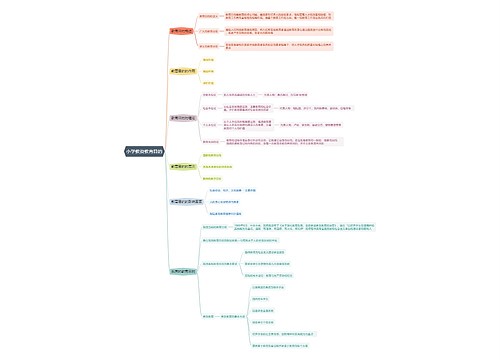
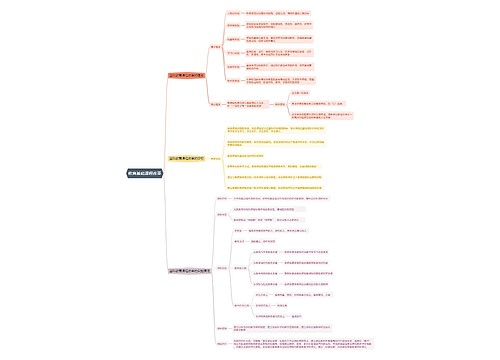
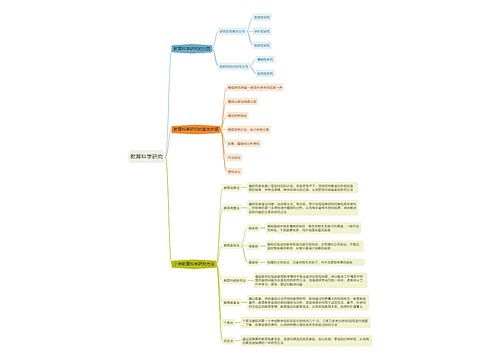


 上海工商
上海工商